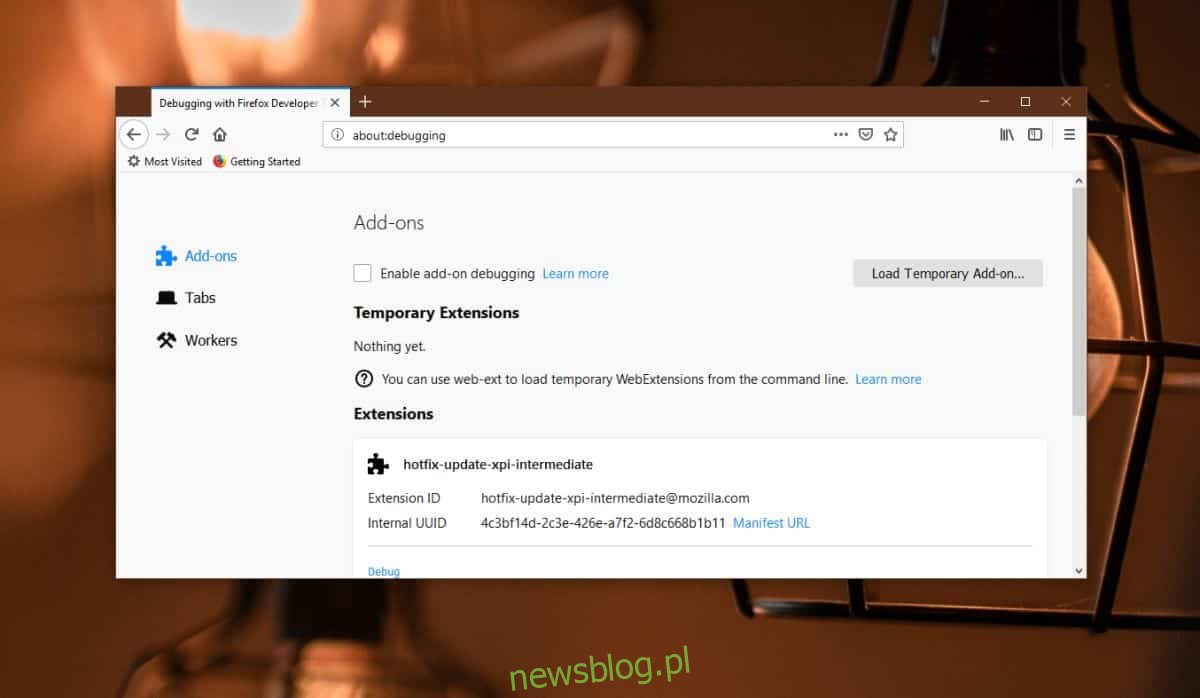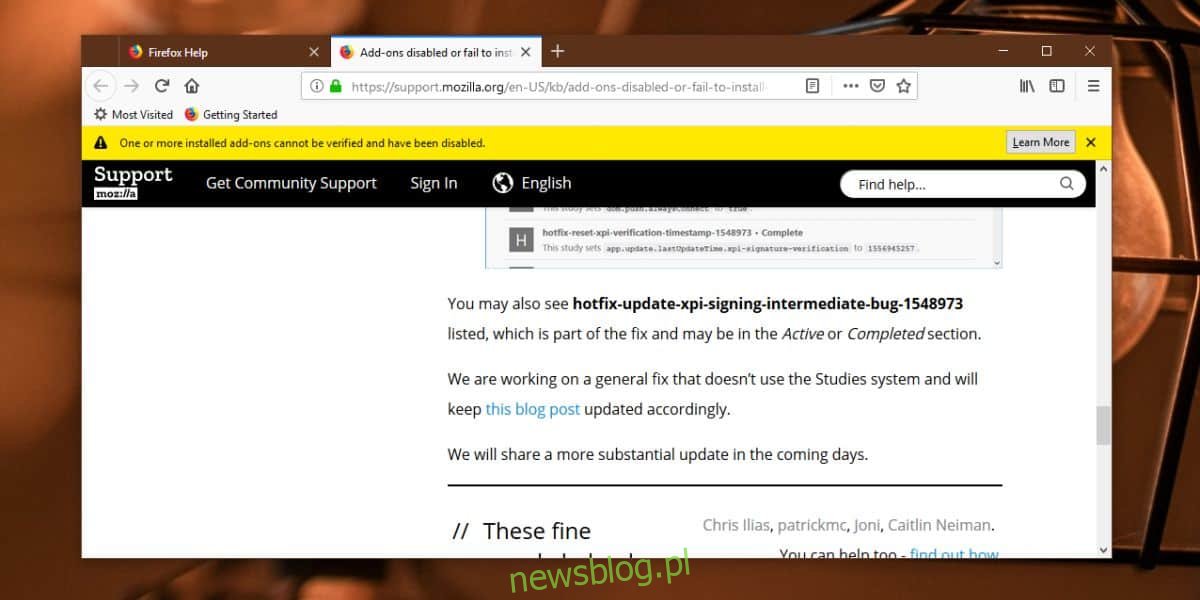Błąd wpłynął na dodatki w Firefoksie, powodując ich wyłączenie. Problem jest spowodowany wygaśnięciem certyfikatu bezpieczeństwa. Ten certyfikat jest używany do podpisywania wielu dodatków, a ponieważ wygasł, dodatki są wyłączane. Istnieją dwie poprawki problemu dodatków wyłączonych w Firefoksie. Poprawka autorstwa Mozilli i jeszcze jedna Sugerują użytkownicy Firefoksa. Obie działają, więc wybierz.
EDYCJA: Zaktualizuj Firefoksa teraz. Mozilla wydała aktualizację, która rozwiązuje ten błąd. Możesz pominąć poniższe rozwiązania i po prostu zaktualizować przeglądarkę.
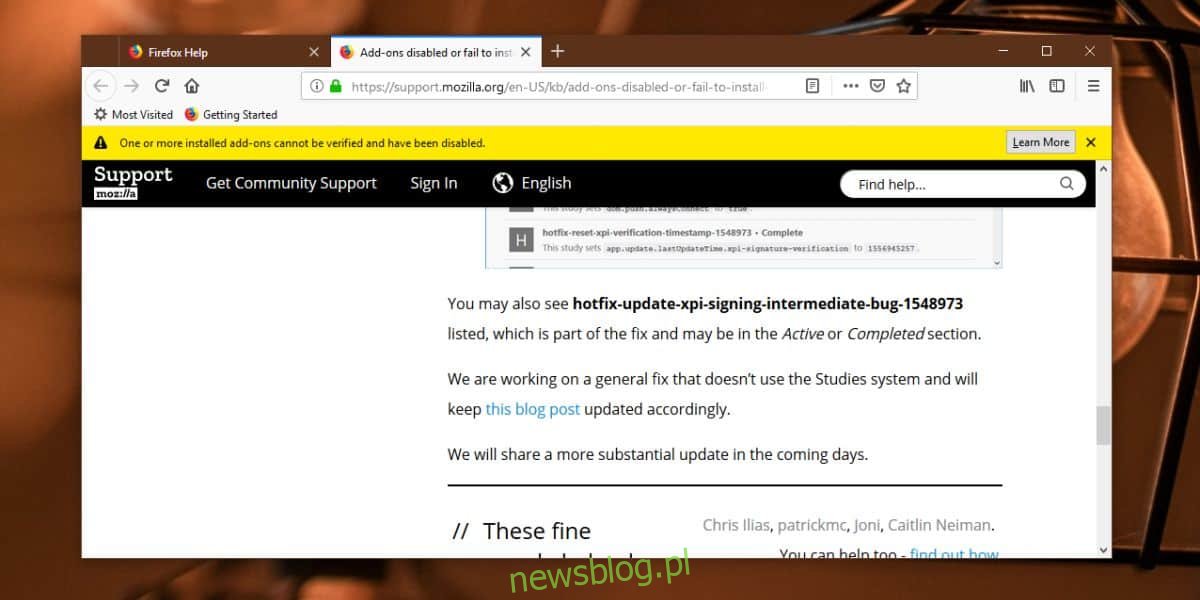
Spis treści:
Napraw dodatki wyłączone w przeglądarce Firefox
Nie odinstalowuj dodatków ani przeglądarki. Nie rozwiąże to problemu i może spowodować utratę danych zapisanych przez dodatek. Nie ma jeszcze dostępnej poprawki dla przeglądarki Firefox na Androida od Mozilli, ale możesz wypróbować alternatywną poprawkę dla mobilnej wersji przeglądarki.
Poprawka Mozilli
Plik poprawka jest stosowana przez Mozillę ale będziesz musiał dokonać jednej małej zmiany w ustawieniach Firefoksa. Otwórz przeglądarkę Firefox i kliknij przycisk hamburgera w prawym górnym rogu. Wybierz Opcje z menu kontekstowego. Wybierz Prywatność i bezpieczeństwo z zakładek po lewej stronie. Przewiń w dół do sekcji Zbieranie i używanie danych Firefox.
W tej sekcji znajdziesz opcję o nazwie „Zezwól przeglądarce Firefox na uruchamianie i instalowanie badań”. Według przeglądarki Firefox zastosowanie poprawki może zająć do 6 godzin.
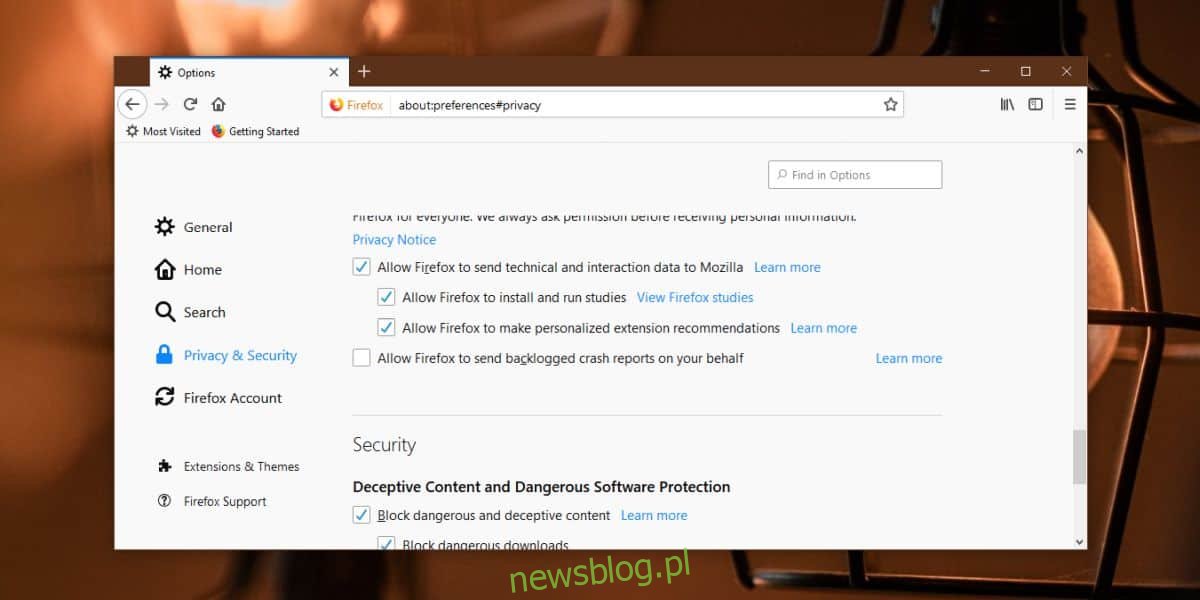
Aby sprawdzić, czy została zastosowana, wpisz about: studies w pasku adresu i naciśnij enter. Poszukaj badania o nazwie poprawka-reset-xpi-weryfikacja-timestampe-1548973. Jeśli jest tam wymieniony, poprawka działa.
Wyłącz wymuszanie podpisu
Ta alternatywna poprawka polega w zasadzie na wyłączeniu wymuszania podpisów. Otwórz przeglądarkę Firefox i wklej następujące dane w pasku adresu.
about:config
Zaakceptuj ostrzeżenie, a następnie użyj paska wyszukiwania, aby znaleźć następującą preferencję;
xpinstall.signatures.required
Kliknij dwukrotnie, aby ustawić jego wartość na False. Zrestartuj Firefoksa dla bezpieczeństwa.
Uwaga
Ta poprawka wiąże się z ryzykiem. Powinieneś to zmienić z powrotem, gdy drugi Firefox rozwiąże problem, a w międzyczasie nie powinieneś instalować żadnych nowych dodatków. Egzekwowanie podpisu jest ważne, aby upewnić się, że instalowane dodatki pochodzą z zaufanego źródła i zostały zweryfikowane przez przeglądarkę Firefox.
Tymczasowo wczytaj dodatki
Ta poprawka jest nieco skomplikowana do zastosowania. Kliknij ikonę hamburgera i wybierz z menu Pomoc. Przejdź do informacji o rozwiązywaniu problemów. Przewiń w dół do pola Folder profilu i skopiuj jego ścieżkę do schowka.
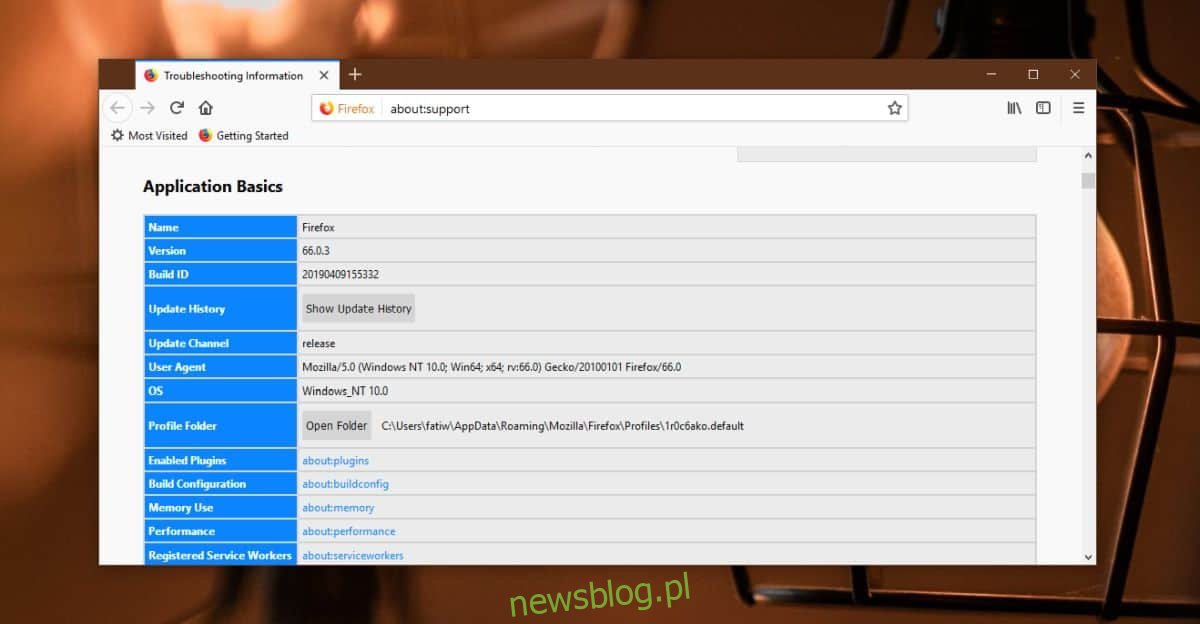
Następnie wprowadź następujące informacje w pasku adresu URL;
about:debugging
Kliknij przycisk Load Temporary Add-on i przejdź do folderu profilu. Wewnątrz folderu zobaczysz folder Rozszerzenia. Wybierz pliki XPI w tym folderze. Będziesz musiał je wybierać i ładować jeden po drugim. Pliki XPI są dodatkami.